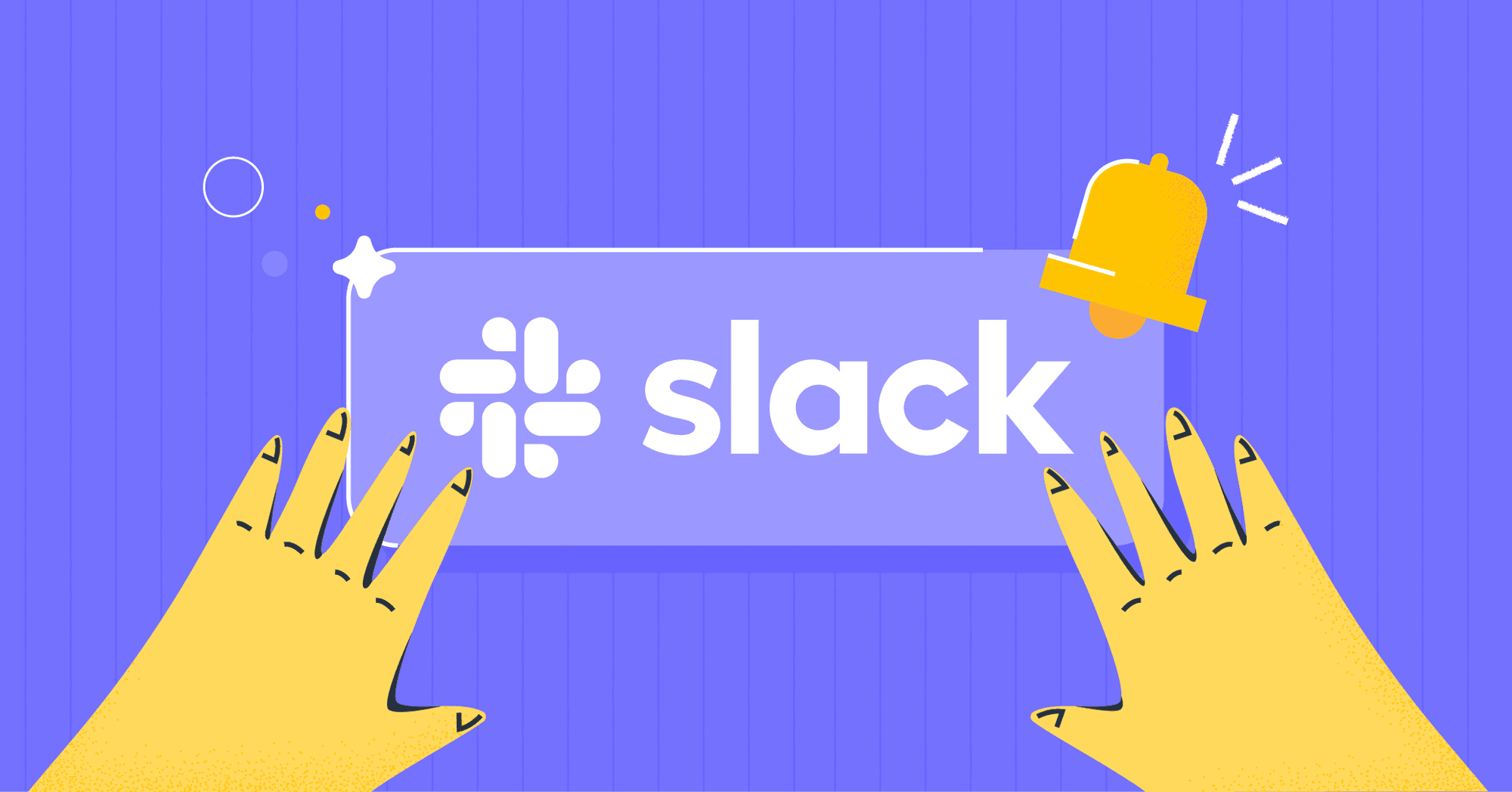Slack es una plataforma de comunicación en el lugar de trabajo muy popular entre las empresas. Además de la función de mensajería habitual, las empresas tienen acceso a funciones avanzadas como el Workflow Builder para crear webhooks. En esta entrada de blog, te mostraremos cómo crear un webhook entrante para enviar una notificación a Slack desde respond.io utilizando HTTP Request.
Cómo enviar una notificación a Slack
Los miembros del equipo quieren recibir notificaciones inmediatas cuando se producen eventos importantes en otras plataformas. Pero estas notificaciones no llegan muy a menudo. Por eso, tenerlas en una plataforma que se utiliza a diario como Slack es mucho más cómodo.
Recibir notificaciones en los canales de Slack ayuda a los equipos a estar en la misma página. Tendrán acceso a la misma información y podrán colaborar mejor, coordinarse y delegar tareas en consecuencia.
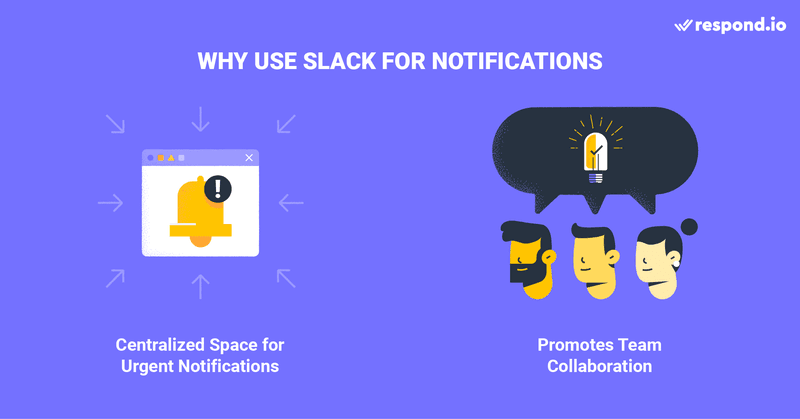
Estas son algunas de las ventajas de utilizar las notificaciones automáticas de Slack . ¿Quieres configurar las tuyas propias? Repasemos todos los pasos necesarios para enviar una solicitud HTTP de respond.io a Slack.
Envío de una notificación a Slack a través de respond.io Workflow
Este proceso implica el uso de los flujos de trabajo respond.io y Slack , por lo que las empresas necesitarán una cuenta en ambas plataformas. En respond.io, el paso de solicitud HTTP está disponible para el plan Business y superiores.
Para utilizar los flujos de trabajo de Slack , las empresas también deben suscribirse a un plan de pago de Slack . Una vez listo, el siguiente paso es generar una URL de solicitud Slack que se utilizará en un flujo de trabajo de solicitud HTTP respond.io .
1. Crear un flujo de trabajo Slack
Empecemos creando un nuevo flujo de trabajo en Slack . En primer lugar, debe elegir un disparador, que es el punto de partida del flujo de trabajo. Para intercambiar información entre respond.io y Slack, seleccione el disparador Slack Incoming Webhook .
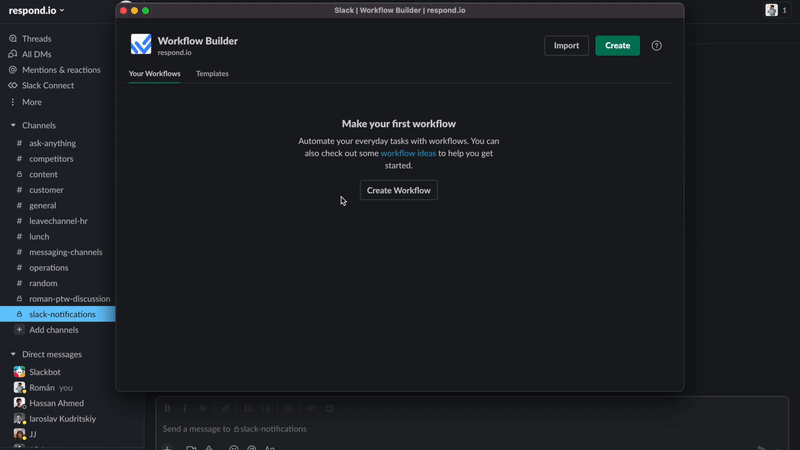
2. Escriba la notificación Slack
Ahora tenemos un disparador, que inicia el flujo de trabajo cuando se activa. Como queremos enviar una notificación, elija el paso Enviar un mensaje. Haga clic en Publicar en la parte superior derecha para generar una URL. Más tarde, enviará una solicitud HTTP Post a esta URL desde respond.io.
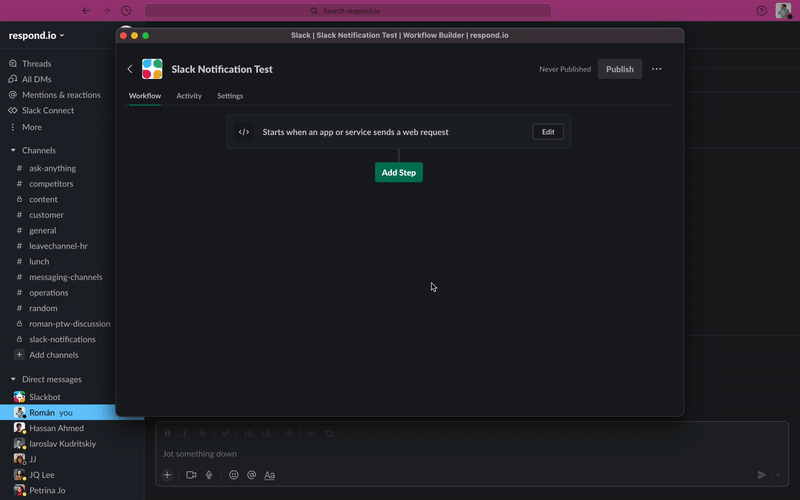
3. Establezca un flujo de trabajo en respond.io
Para enviar una notificación a Slack desde respond.io, primero necesitamos configurar un Workflow respond.io . Comience eligiendo Etiqueta de contacto actualizada como activador. Esto le permitirá probar la notificación Slack simplemente añadiendo la etiqueta de su elección a un contacto.
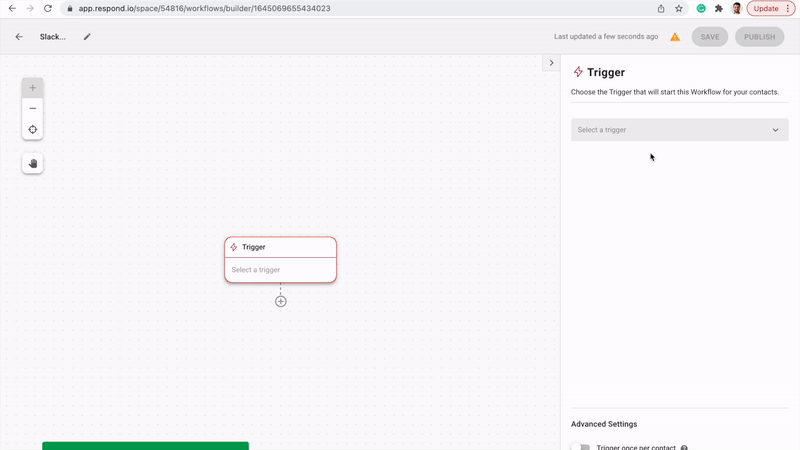
4. Cree la conexión con su flujo de trabajo Slack
Como queremos enviar datos de respond.io a Slack, elija Method: POST de la lista desplegable. Copie y pegue aquí la URL Slack del paso 2. Ahora tu petición HTTP está lista para enviar datos a Slack. Vamos a publicarla y probar el resultado.
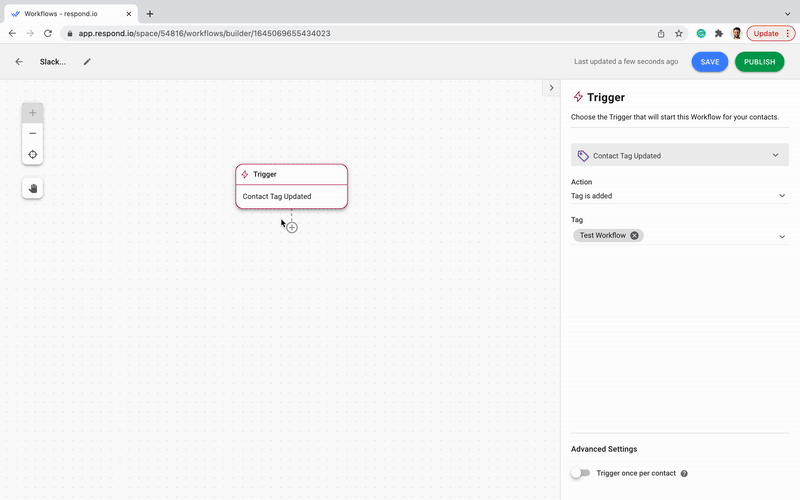
5. Pruebe la notificación
Para probar la notificación Slack , debe activar el disparador respond.io . Añada su etiqueta a un contacto de respond.io . A continuación, abra el canal Slack que haya elegido. Si el webhook entrante Slack está configurado correctamente, recibirá una nueva notificación.
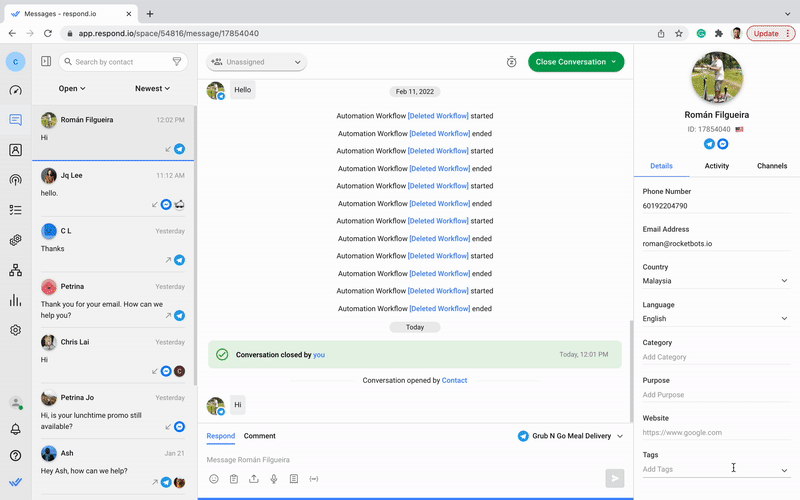
En algunos casos, basta con enviar un simple mensaje de este tipo. Pero, ¿qué ocurre si, por ejemplo, un usuario quiere enviar una notificación a Slack que incluya datos de contacto?
Añadir datos de contacto a una notificación de Slack
Las variables dinámicas son elementos clave en los Flujos de Trabajo de respond.io , ya que permiten a los Usuarios operar con datos de Contacto personalizados. Veamos cómo añadir variables dinámicas al cuerpo del mensaje Slack para pasar información de Contacto de respond.io a Slack.
1. Añadir variables Slack al cuerpo del mensaje
Para enviar datos de Contacto en una notificación, necesitamos crear las variables en Slack primero, seguido de respond.io. Una vez hecho esto, tendrá que utilizar el cuerpo HTTP con las variables Slack generadas en el flujo de trabajo respond.io .
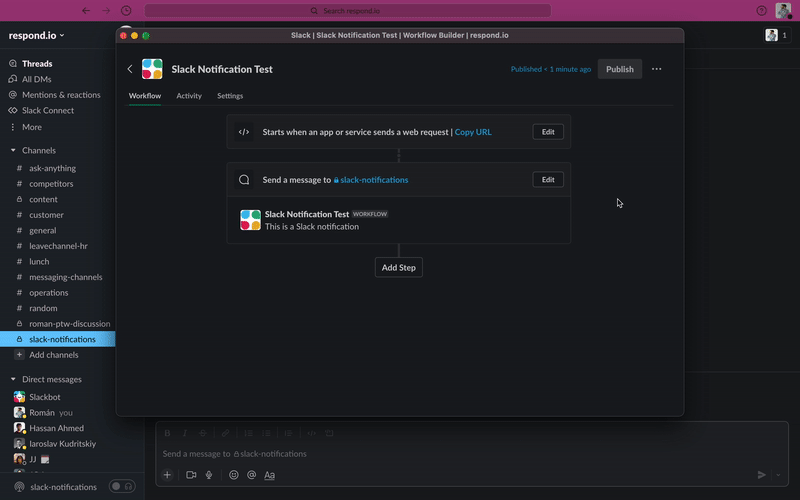
2. Añadir variables dinámicas al flujo de trabajo respond.io
Para personalizar la notificación de Slack con el nombre del contacto, copie y pegue el cuerpo HTTP de Slack en respond.io. A continuación, seleccione la variable dinámica $contact.name en el desplegable.
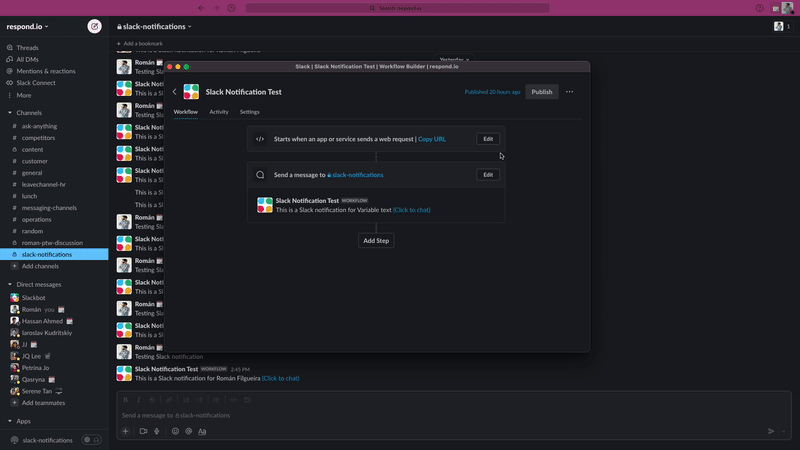
3. Probar la notificación
Para probar la notificación, vaya al Módulo de Mensajes respond.io. Selecciona un Contacto, y asígnale la etiqueta. A continuación, abre el canal Slack que hayas elegido. Si todo está correctamente configurado, recibirás una notificación con el nombre del Contacto.
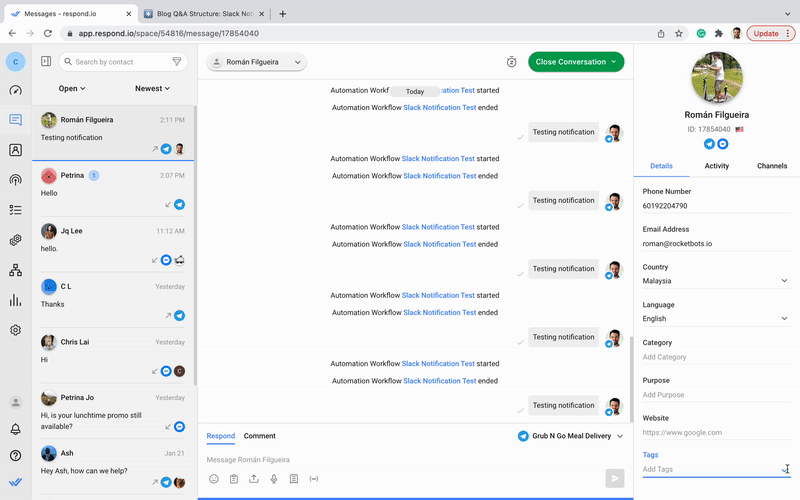
A veces, utilizar variables dinámicas no es suficiente. Los usuarios seguirán necesitando contexto adicional, como datos de contacto o historial de conversaciones, cuando consulten sus notificaciones de Slack . La forma más sencilla es añadir un enlace a respond.io en la notificación de Slack .
Hacer accesible la conversación a través de Slack
Al añadir un hipervínculo a la notificación de Slack , los usuarios de respond.io pueden consultar los datos completos del contacto y el historial de conversaciones en respond.io para conocer mejor su caso con un solo clic.
1. Añadir un enlace a la notificación Slack
Para añadir un enlace directo a la conversación de respond.io , vuelva a Slack y edite el paso Enviar un mensaje. A continuación, añada esta URL: https://apps.respond.io/message/{contactID}. Una vez publicado, este será su enlace a la Conversación respond.io .
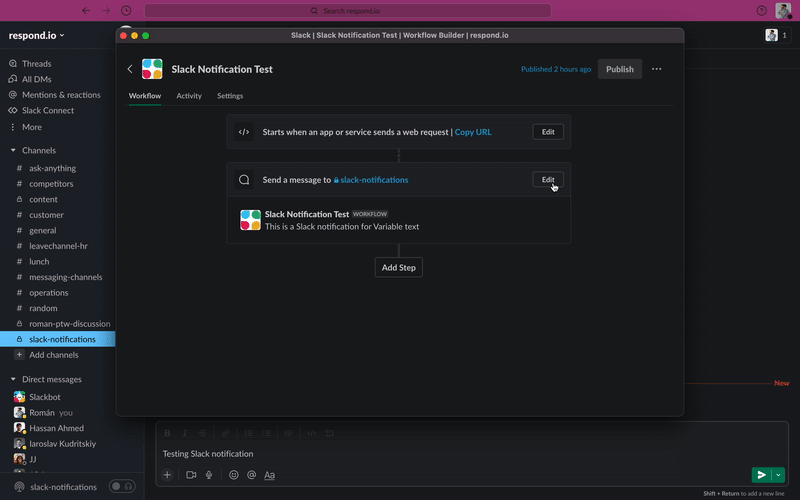
2. Probar la notificación
Para probar la notificación, seleccione un contacto de respond.io y asígnele la etiqueta. Abre el canal Slack que hayas elegido. Si todo está configurado correctamente, encontrarás un nuevo mensaje con un hipervínculo a respond.io. Haz clic en él para asegurarte de que funciona.
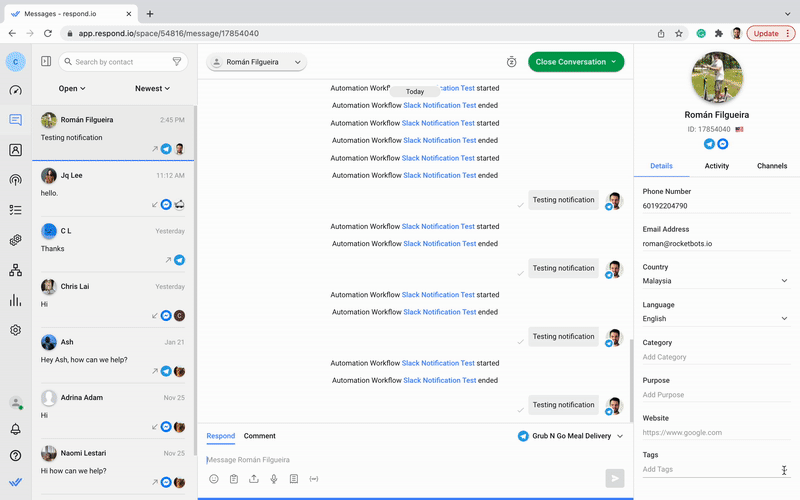
En conclusión, el uso de variables dinámicas e hipervínculos a respond.io lleva a las notificaciones de Slack al siguiente nivel, permitiendo a los usuarios obtener una mejor visión de cada contacto. De este modo, pueden gestionar las conversaciones entrantes con mayor eficacia, lo que se traduce en una mejor experiencia del cliente.
Esta es una forma sencilla de utilizar el HTTP Request Step para hacer un Slack webhook entrante. Pero también hay otras formas prácticas en las que se pueden implementar. Pronto actualizaremos este artículo con más aplicaciones útiles para servir diferentes casos de uso.
Lecturas complementarias
Y eso es todo lo que necesitas saber sobre las notificaciones de Slack con respond.io. Si quieres aprender sobre otros temas interesantes, echa un vistazo a estos artículos:
- Cómo enviar una notificación a WhatsApp Business
- WhatsApp CRM: Uso de respond.io como CRM con integración de WhatsApp
- Cómo configurar Facebook Comment Auto Reply